网站首页 > 路由器品牌 > tp-link 正文
问:tplink路由器怎么有线桥接小米路由器?
答:这个问题的本质是用网线连接2个路由器上网,下面演示介绍的网络环境是,小米路由器已经连接宽带上网,从小米路由器接出来的网线连接tplink路由器。
步骤:
1.请把从小米路由器上接出来的网线,连接到tplink路由器上的WAN口。
注意:
如果你的tplink路由器支持WAN/LAN自适应,也就是可以网口盲插;这种情况下,从小米路由器上出来的网线,连接到任意一个 WAN/LAN口都是可以的。
2.在tplink路由器底部的贴纸上面,查看它的默认wifi名称(无线名称),如下图所示。
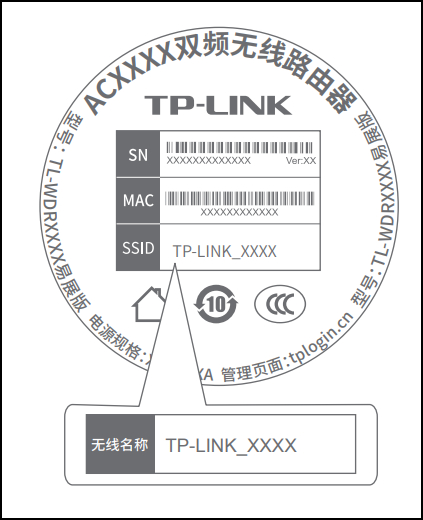
3.让你的手机连接到tplink路由器的默认wifi网络。
4.手机的浏览器中会自动跳转到tplink路由器的设置页面。如果没有跳转,请手动在浏览器中输入:tplogin.cn,可以进入到设置界面了。
进入到设置页面后,请按照页面上的提示,给你的tplink路由器设置一个管理员密码。

5.请把上网方式设置成:自动获得IP地址,然后点击“下一步”,如下图所示。
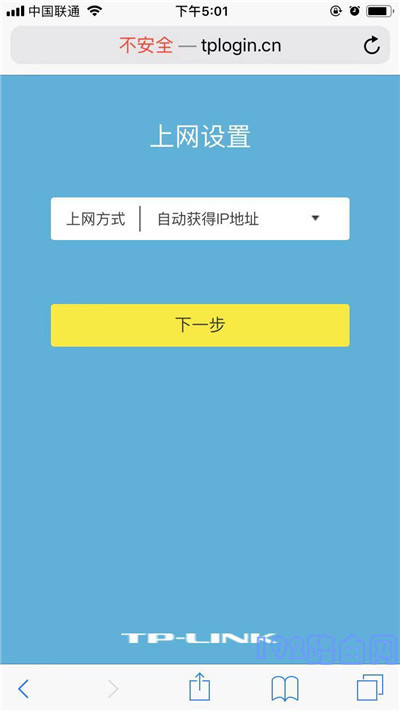
6.设置tplink路由器的wifi名称、wifi密码。
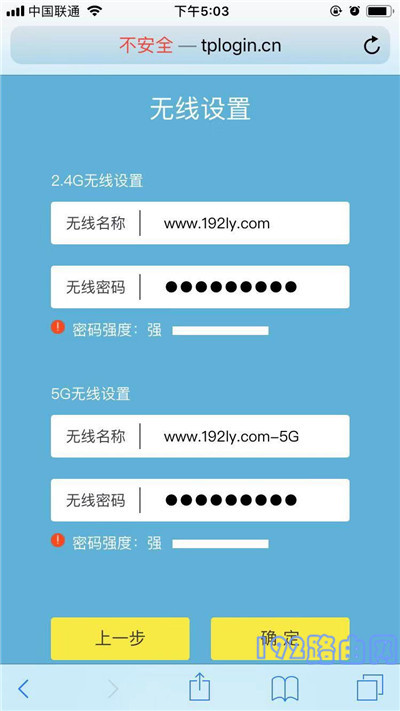
注意:
tplink路由器的wifi名称与小米路由器的wifi名称不能相同,因为两个路由器的wifi网络之间不能wifi漫游。
7.页面上出现相关提示信息,可以关闭设置页面了。

补充说明:
如果tplink路由器、小米路由器之间的距离比较远,那么一定要使用大品牌的网线;一些质量较差的网线,长度达到20米左右时,就会信号衰减甚至无法上网。
猜你喜欢
- 2022-05-09 怎么在路由器上登录TP-Link ID?
- 2022-05-09 TP-Link TL-H69RT如何注册HyFi扩展器?
- 2022-05-09 TP-Link TL-H69RT怎么设置?
- 2022-05-09 TP-Link TL-H69RT无线桥接设置教程
- 2022-05-09 TP-Link TL-WDR7800路由器限速设置教程
- 2022-05-09 TP-Link TL-WDR7800路由器怎么恢复出厂设置
- 2022-05-09 TP-Link TL-WDR7800路由器WDS无线桥接设置教程
- 2022-05-09 TP-Link TL-WDR7800路由器无线网络密码和名称设置
- 2022-05-09 TP-Link TL-WDR7800路由器设置教程
- 2022-05-09 TP-Link TL-WDR8600路由器怎么设置?(电脑版)
- 12-21手机打开路由器入口192.168.1.1
- 12-21192.168.10.1登陆入口的IP地址和用户名密码
- 12-09192.168.10.1登录入口
- 12-09192.168.10.1登录
- 12-09192.168.10.1登录,192.168.10.1手机登录wifi
- 12-09192.168.10.1路由器手机登录入口怎么进入?
- 12-09手机登陆192.168.10.1 wifi设置
- 12-09192.168.10.1手机登录wifi设置【图文】
- 219569℃手机怎么登陆192.168.1.1
- 94899℃192.168.10.1手机登录wifi设置
- 84890℃192.168.1.1登陆页面入口
- 76545℃手机打开路由器入口192.168.1.1
- 72213℃192.168.1.1手机登录入口
- 48374℃192.168.0.1手机登录入口
- 46120℃192.168.3.1手机登陆wifi设置
- 41428℃192.168.10.1登录入口
- 2827℃如何给电脑设置固定IP地址
- 2495℃分享一些家庭路由器选购的坑
- 2447℃Tl-R4148路由器限速设置方法
- 2532℃如何设置路由器提升网速
- 3265℃无线网络的速率为何不能达到最大值?
- 3308℃TP-LINK路由限速设置图文教程
- 3578℃水星路由器设置限速图解教程
- 35953℃水星路路由器限速设置教程
- 最近发表
